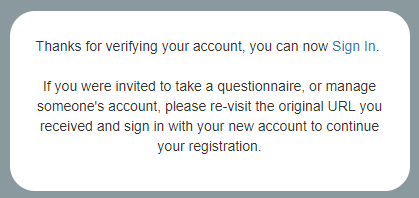Hvordan opgraderer jeg min konto?
Lær, hvorfor du er blevet bedt om at opgradere din konto, og de trin, du skal følge for at fuldføre opgraderingsprocessen
Hvorfor skal jeg opgradere min konto?
Nogle brugere har en ældre konto i vores gamle login-system. Dette skyldes, at disse brugere ville have registreret sig hos os, før vi opgraderede til vores nye portal. Hvis du har en ældre konto, vil du blive bedt om at følge en kort proces for at opgradere din konto, næste gang du logger ind. Dette giver dig mulighed for at bruge de nye funktioner i Lumina-portalen.
Hvordan opgraderer jeg min konto?
Hvis du har brug for at opgradere din konto, vil du automatisk blive guidet gennem opgraderingsprocessen næste gang du logger ind.
- Log ind på din konto på https://sso.luminalearning.com
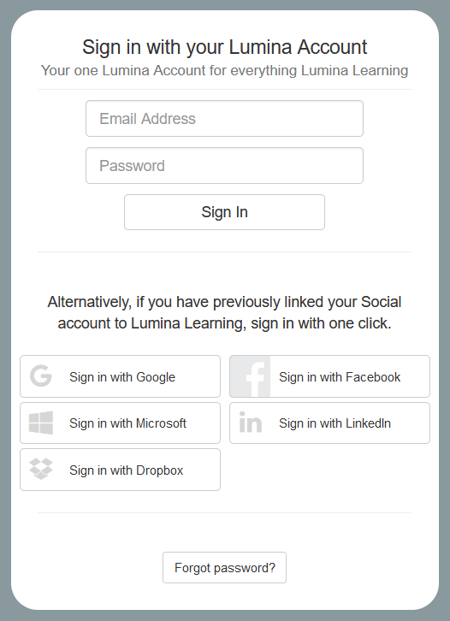
- Du vil se en besked: Vi opgraderer dig til en ny Lumina-konto, der har et nyt udseende og forbedret sikkerhed.
Tryk Fortsæt.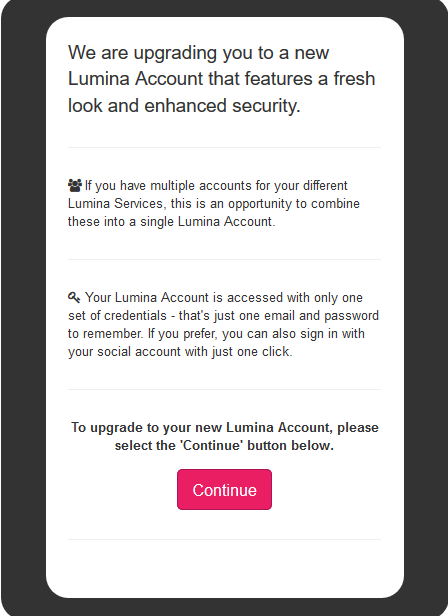
- Du bliver spurgt, om du allerede har brugt Lumina-portalen. Vælg en mulighed:
- Hvis dette er din første gang, du bruger den nye Lumina Portal, skal du vælge: Nej. Jeg har ikke brugt portalen. Jeg har brug for at opgradere min Lumina-konto. De fleste brugere bør vælge denne mulighed.
- Hvis du allerede har brugt den nye Lumina Portal og allerede har en Lumina-konto, kan du flette din gamle konto med din Lumina-konto. Vælg: Ja. Jeg har allerede brugt Portalen. Jeg vil logge ind med min Lumina-konto. Hvis du vælger denne mulighed, vil du blive ført til log ind-siden. Venligst log ind. Dette vil fuldføre opgraderingsprocessen.
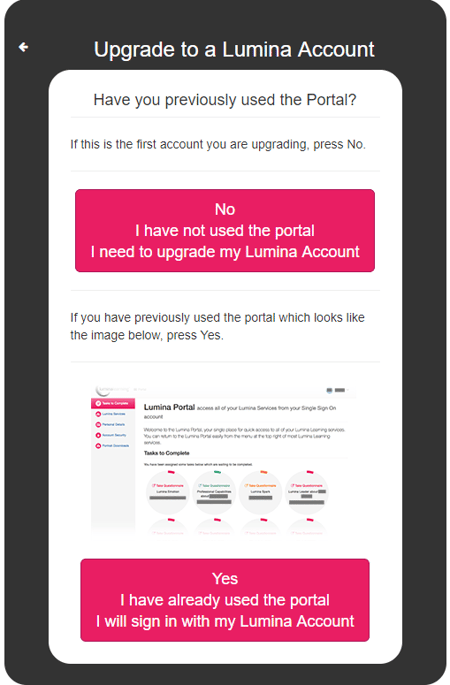
- Indtast en e-mailadresse og adgangskode, og tryk derefter på Registrer. Bemærk venligst:
- Indtast en e-mailadresse og adgangskode, og tryk derefter på Registrer. Bemærk venligst:
- Din adgangskode skal opfylde styrkekriterierne.
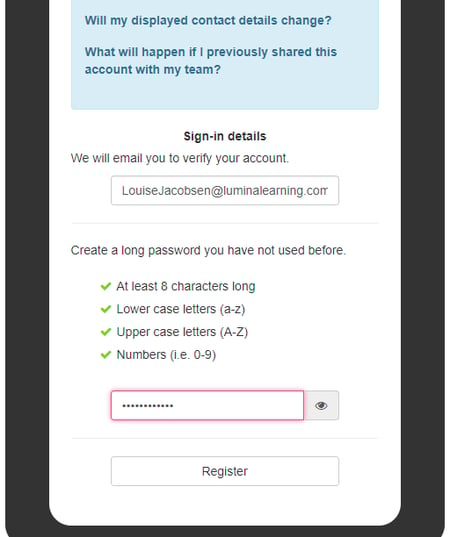
- Nogle brugere vil blive bedt om at bekræfte deres konto. Hvis du ser denne skærm, skal du tjekke din email inbox for en bekræftelsesmail. Hvis du ikke ser denne skærm, skal du fortsætte til trin 7.
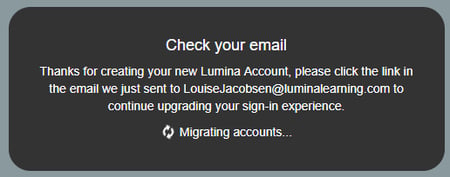
- Hvis du er blevet bedt om at bekræfte din konto, skal du åbne bekræftelsesmailen og vælge Bekræft min konto.
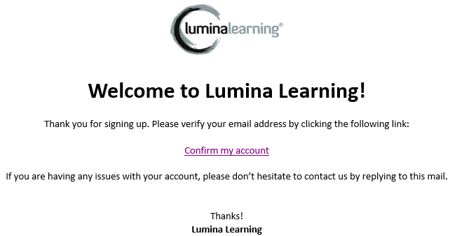
- Vent venligst, mens din Lumina-konto forberedes. Luk ikke denne skærm.
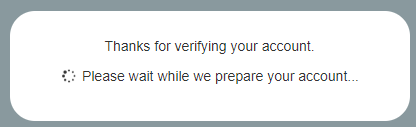
- Din konto er nu blevet oprettet. Klik på Log ind for at vende tilbage til log ind-siden.